|
Open je tubes en maskers in psp.
Plaats het verloop in de map verlopen van psp.
Plaats de selecties in de map selecties van psp.
1.
Open een nieuwe afbeelding van 900 x
550 pixels.
2.
Zet je voorgrondkleur op #FFA88C en je achtergrondkleur op #D8512B.
3.
Vul de afbeelding met #D8512B.
4.
Lagen - nieuwe rasterlaag.
Zet je voorgrondkleur op het volgende verloop - milena.
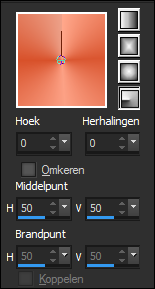
5.
Vul de laag met het verloop.
6.
Lagen - dupliceren.
7.
Afbeelding - vrij roteren.

8.
Effecten - randeffecten - accentueren.
9.
Lagen - samenvoegen - omlaag samenvoegen.
10.
Lagen - dupliceren.
11.
Sluit in je lagenpalet de bovenste laag door op het
oogje te klikken.
Klik in je lagenpalet op Raster 2.
12.
Effecten - Geometrische effecten - Scheeftrekking.
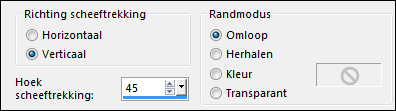
13.
Effecten - afbeeldingseffecten - naadloze
herhaling.
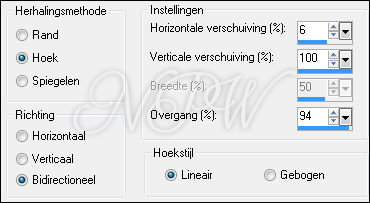
Klik in je lagenpalet op de bovenste laag en open deze
laag door op het oogje te klikken.
14.
Lagen - dupliceren.
Sluit in je lagenpalet de bovenste laag door op het
oogje te klikken.
Klik in je lagenpalet op Kopie van Raster 2.
15.
Effecten - Filter Simple - Horizontal
Grain.
Zet de mengmodus van deze laag op luminantie oud.
Klik in je lagenpalet op de bovenste laag en open deze
laag door op het oogje te klikken.
16.
Effecten - Filter Toadies – Sucking
Toad Bevel I.

17.
Effecten - afbeeldingseffecten - naadloze
herhaling.
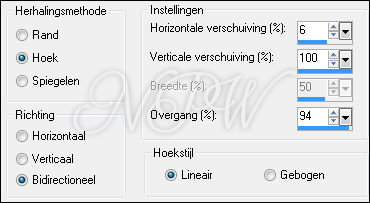
18.
Effecten - Filter Simple - Left Right
Wrap.
19.
Effecten - Filter Simple - Diamonds.
Zet de mengmodus van deze laag op zacht licht.
Zo ziet je tag er nu uit.
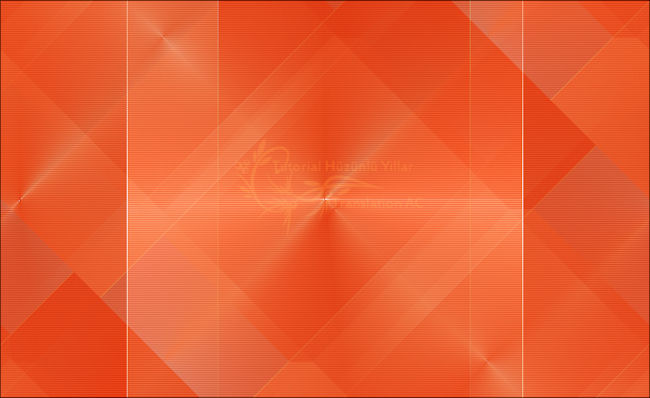
20.
Lagen - nieuwe rasterlaag.
21.
Zet je achtergrondkleur op #FFFFFF.
22.
Vul de laag met #FFFFFF.
23.
Lagen - nieuwe maskerlaag - uit afbeelding -
Narah_mask_0701.
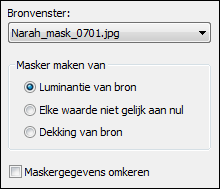
24.
Lagen - dupliceren.
25.
Bewerken - Herhalen dupliceren.
26.
Lagen - samenvoegen - groep samenvoegen.
27.
Effecten - 3D effecten - slagschaduw 4
/ -4 / 60 / 5 #FFA88C.
28.
Afbeelding - spiegelen.
29.
Lagen - nieuwe rasterlaag.
30.
Vul de laag met #FFFFFF.
31.
Lagen - nieuwe maskerlaag - uit afbeelding -
Narah_mask_0716.
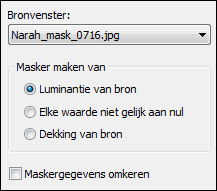
32.
Lagen - dupliceren.
33.
Bewerken - Herhalen dupliceren.
34.
Lagen - samenvoegen - groep samenvoegen.
35.
Effecten - 3D effecten - slagschaduw 4
/ -4 / 60 / 5 #000000
36.
Lagen - nieuwe rasterlaag.
37.
Selecties - selecties laden/opslaan - selecties laden vanaf
schijf - milena_sel_01.
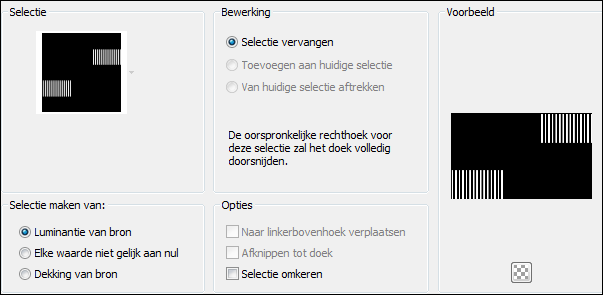
38.
Vul de selectie met #FFFFFF.
39.
Selecties - niets selecteren.
40.
Afbeelding - Linksom roteren.
41.
Effecten - filter Toadies - What are you? -
78 / 78.
42.
Afbeelding - Rechtsom roteren.
43.
Selecties - selecties laden/opslaan - selecties laden vanaf
schijf - milena_sel_02.
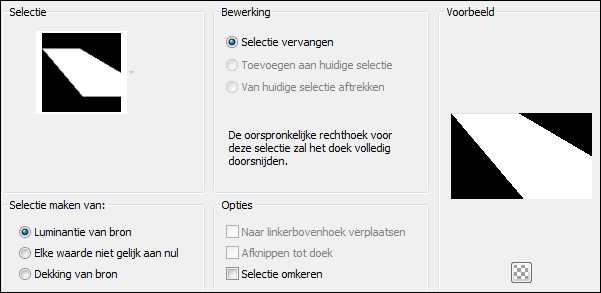
44.
Druk op je delete toets.
45.
Selecties - niets selecteren.
46.
Effecten - 3D effecten - slagschaduw 7
/ 7 / 45 / 10 #D8512B.
Zet de mengmodus van deze laag op zacht licht.
47.
Zo ziet je tag er nu uit.
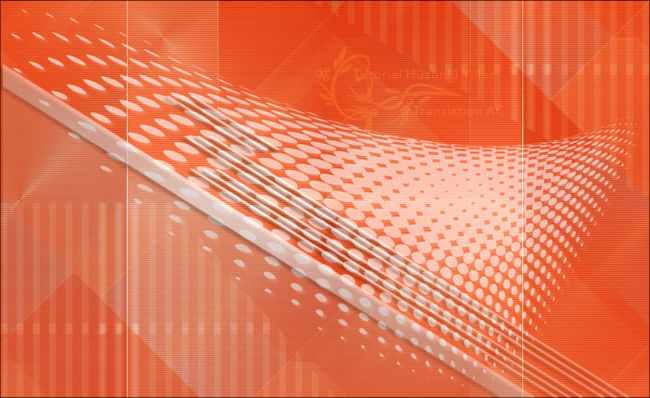
48.
Open tube milena_deko - bewerken - kopieren.
49.
Bewerken - plakken als nieuwe laag.
50.
Effecten - 3D effecten - slagschaduw 7
/ 7 / 45 / 10 #D8512B.
51.
Open tube milena_deko_1 - bewerken - kopieren.
52.
Bewerken - plakken als nieuwe laag.
53.
Effecten - 3D effecten - slagschaduw 7
/ 7 / 45 / 10 #000000.
54.
Open tube milena_deko_2 - bewerken - kopieren.
55.
Bewerken - plakken als nieuwe laag.
56.
Effecten - afbeeldingseffecten - verschuiving.
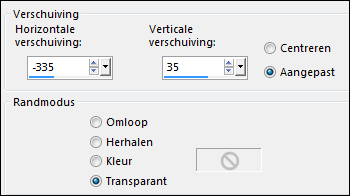
57.
Effecten - 3D effecten - slagschaduw 7
/ 7 / 45 / 10 #D8512B.
58.
Open tube milena_deko_3 - bewerken - kopieren.
59.
Bewerken - plakken als nieuwe laag.
60.
Effecten - afbeeldingseffecten - verschuiving.
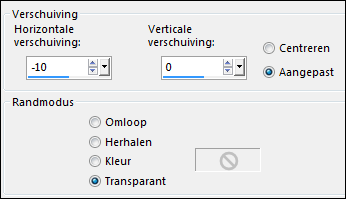
61.
Effecten - 3D effecten - slagschaduw 7
/ 7 / 45 / 10 #FFFFFF.
62.
Zet de mengmodus van deze laag op luminantie.
63.
Open tube milena_deko_4 - bewerken - kopieren.
64.
Bewerken - plakken als nieuwe laag.
65.
Effecten - afbeeldingseffecten - verschuiving.
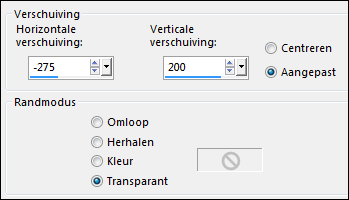
66.
Effecten - 3D effecten - slagschaduw 7
/ 7 / 45 / 10 #000000.
67.
Open tube milena_text - bewerken - kopieren.
68.
Bewerken - plakken als nieuwe laag.
69.
Effecten - afbeeldingseffecten - verschuiving.
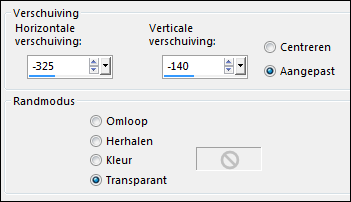
70.
Effecten - 3D effecten - slagschaduw 7
/ 7 / 45 / 10 #D8512B.
71.
Open tube_woman - bewerken - kopieren.
72.
Bewerken - plakken als nieuwe laag.
73.
Effecten - afbeeldingseffecten - verschuiving.
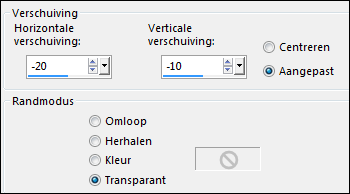
74.
Effecten - filter Eye Candy 5 Impact - Perspective
shadow - voorinstelling Drop Shadow, Blurry.
75.
Afbeelding - randen toevoegen 1 pixels -
#D8512B.
76.
Afbeelding - randen toevoegen 3 pixels -
#FFFFFF.
77.
Afbeelding - randen toevoegen 1 pixels -
#D8512B.
78.
Afbeelding - randen toevoegen 10
pixels - #FFFFFF.
79.
Afbeelding - randen toevoegen 1 pixels -
#D8512B.
80.
Afbeelding - randen toevoegen 3 pixels -
#FFFFFF.
81.
Afbeelding - randen toevoegen 1 pixels -
#D8512B.
82.
Afbeelding - randen toevoegen 40
pixels - #FFFFFF.
83.
Afbeelding - formaat wijzigen - 900 pixels breed - formaat alle lagen
aangevinkt.
84.
Open tube milena_deko_5 - bewerken - kopieren.
85.
Bewerken - plakken als nieuwe laag.
Lagen - samenvoegen - alle lagen samenvoegen.
86.
Zet je watermerk op je werk en sla op als jpg.
Extra voorbeeld.

Bedankt Daniella, Feya en Celine voor het testen van deze les.
Hieronder hun crea's.

Daniella.

Feya.

Celine.
Nocturnes PSP World Januari 2016
|